إذا كنت من مستخدمي Gmail ، فسيسعدك معرفة أنه يمكنك أخيرًا جدولة رسالة بريد إلكتروني على iPhone و iPad مع آخر تحديث للتطبيق. بالإضافة إلى ذلك ، منحتك Google القدرة على تخصيص الضربات الشديدة. لذلك ، يمكنك الآن القيام بأكثر من مجرد الأرشفة أو الحذف.
كيف تعمل هذه الميزات الجديدة؟ ما مدى سهولة استخدامها؟ لقد حصلنا على السبق الصحفي حول كيفية جدولة بريد إلكتروني وتخصيص إجراءات التمرير في ملف تطبيق Gmail لأجهزة iPhone و iPad.
متعلق ب:
- مشاكل تسجيل الدخول إلى Gmail والمصادقة مع Apple Mail؟ جرب هذه النصائح!
- أفضل الطرق لاستخدام Gmail على جهاز Mac الخاص بك
- كيفية استخدام وضع Gmail السري على نظام Mac
محتويات
- كيفية جدولة بريد إلكتروني في Gmail على iOS
- كيفية عرض رسائل البريد الإلكتروني المجدولة
- كيفية تحرير بريد إلكتروني مجدول
- كيفية تخصيص الضربات الشديدة في Gmail على iOS
-
ما رأيك في ميزات Gmail الجديدة لنظام iOS؟
- المنشورات ذات الصلة:
كيفية جدولة بريد إلكتروني في Gmail على iOS
يجب أن تكون ميزة جدولة البريد الإلكتروني سهلة الاستخدام للغاية ولحسن الحظ قامت Google بعمل جيد مع هذا الخيار الجديد في Gmail.
- اكتب بريدك الإلكتروني كما تفعل عادة.
- بدلاً من النقر فوق الزر "إرسال" ، انقر فوق أكثر (أيقونة ثلاثية النقاط) زر مباشرة إلى اليمين.
- قطف او يقطف جدولة الإرسال.
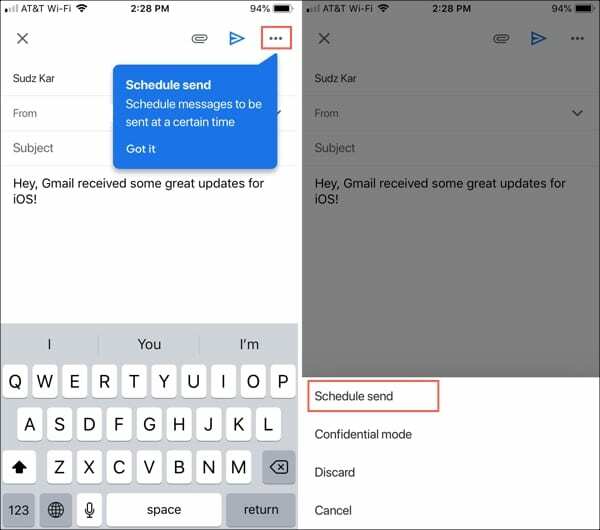
- يمكنك بعد ذلك تحديد خيار سريع مثل صباح الغد أو بعد ظهر الغد أو صباح الاثنين ومعرفة التاريخ والوقت المحددين لهذه الخيارات ، وهو أمر سهل الاستخدام. يمكنك أيضًا النقر فوق اختيار التاريخ والوقت لاختيار التاريخ والوقت الخاصين بك. إذا قمت بذلك ، فما عليك سوى تدوير العجلة للتاريخ والوقت ثم النقر فوق يحفظ.

وهذا كل شيء! لا يمكن أن يكون من الأسهل جدولة رسائل البريد الإلكتروني في تطبيق Gmail.
كيفية عرض رسائل البريد الإلكتروني المجدولة
إذا كنت تريد عرض رسالة أو تريد إلغاء بريد إلكتروني قمت بجدولته ، فيمكن القيام بذلك ببضع نقرات.
- اضغط على قائمة طعام (رمز من ثلاثة أسطر) زر في الجزء العلوي الأيسر من التطبيق.
- حدد المجلد المحدد المقرر.
- سترى قائمة بجميع رسائل البريد الإلكتروني المجدولة. بحسب جوجل، يمكن أن يكون لديك ما يصل إلى 100 رسالة بريد إلكتروني مجدولة.
- انقر لفتح الرسالة وعرضها.
- لإلغاء الجدولة ، انقر فوق إلغاء الإرسال.

سترى شريطًا موجزًا في الجزء السفلي يوضح أنه تم إلغاء الجدول الزمني. عند انتهاء ذلك ، سترى رسالة تفيد بأنه تم إرسال البريد الإلكتروني مرة أخرى إلى مجلد المسودات.

كيفية تحرير بريد إلكتروني مجدول
للأسف ، لا يمكنك حاليًا تعديل بريد إلكتروني تمت جدولته. لذلك إذا كنت تريد تحرير بريد إلكتروني مجدول ، فاتبع الخطوات أعلاه من أجل إلغاء إرسالها، انتقل إلى المسودات المجلد ، وافتح الرسالة ، وقم بإجراء التغييرات.
إذا كنت ترغب في إعادة جدولة هذا البريد الإلكتروني ، فاتبع خطوات الجدولة التي وصفناها. ستلاحظ خيارًا إضافيًا هذه المرة حيث يمكنك الاختيار آخر وقت مجدول. لذلك ، يمكنك جدولة البريد الإلكتروني للوقت الأصلي الذي حددته له.

نأمل أن يتم تحديث تطبيق Gmail على طول الطريق للسماح بتحرير أسهل للرسائل المجدولة. ولكن حتى ذلك الحين ، تعمل هذه الخطوات.
كيفية تخصيص الضربات الشديدة في Gmail على iOS
كما ذكرنا ، يوفر التحديث الأخير لتطبيق Gmail على iOS القدرة على تخصيص إجراءات التمرير السريع الخاصة بك. لذلك إذا كنت تريد دائمًا أكثر من مجرد الأرشفة والحذف ، فقد حصلت عليه الآن!
إليك كيفية تخصيص إجراءات التمرير السريع.
- اضغط على قائمة طعام (رمز من ثلاثة أسطر) زر في الجزء العلوي الأيسر من التطبيق.
- قم بالتمرير إلى أسفل وحدد إعدادات.
- مقبض انتقاد الإجراءات.
- اضغط على انتقاد لليمين و انتقاد اليسار السهام لتغيير الإجراءات. يمكنك الاختيار من الأرشيف أو المهملات أو وضع علامة كمقروء / غير مقروء أو تأجيل أو نقل إلى أو لا شيء.
- بمجرد الانتهاء ، استخدم ملف سهم في الجزء العلوي الأيسر للعودة إلى شاشة الإعدادات ، ثم انقر فوق X لإغلاقه والعودة إلى بريدك الوارد.

ما رأيك في ميزات Gmail الجديدة لنظام iOS؟
إذا كنت لا ترى هذه الميزات الجديدة في Gmail على جهاز iPhone أو iPad بعد ، لا تيأس. يتم طرحها للمستخدمين ببطء وستظهر على جهازك قريبًا.
ما هي أفكارك حول جدولة البريد الإلكتروني وتخصيصات إجراء التمرير؟ هل هذه الميزات التي كنت تنتظرها أيضًا؟ اسمحوا لنا أن نعرف في التعليقات أدناه!

عملت ساندي لسنوات عديدة في صناعة تكنولوجيا المعلومات كمدير مشروع ، ومدير قسم ، ورئيس PMO. قررت بعد ذلك متابعة حلمها وتكتب الآن عن التكنولوجيا بدوام كامل. ساندي تحمل أ بكالوريوس علوم في تكنولوجيا المعلومات.
إنها تحب التكنولوجيا - على وجه التحديد - الألعاب والتطبيقات الرائعة لنظام iOS ، والبرامج التي تجعل حياتك أسهل ، وأدوات الإنتاجية التي يمكنك استخدامها كل يوم ، في كل من بيئات العمل والمنزل.
تم عرض مقالاتها بانتظام في MakeUseOf ، iDownloadBlog والعديد من المنشورات التقنية الرائدة الأخرى.